
PHP Editor Apple vous propose une méthode pour désactiver la touche Win dans Win11. La touche Win est une touche de raccourci courante dans les systèmes Windows, mais nous pouvons parfois souhaiter la désactiver dans des situations spécifiques, par exemple pour éviter de la toucher accidentellement dans les jeux. Il existe de nombreuses façons de désactiver la clé Win, qui peuvent être obtenues via l'éditeur de registre, l'éditeur de stratégie de groupe ou des outils tiers. Ensuite, nous présenterons ces méthodes en détail pour vous aider à désactiver rapidement la touche Win afin que vous puissiez mieux profiter de l'expérience d'utilisation du système.
1. Cliquez avec le bouton droit sur Démarrer dans la barre des tâches et sélectionnez « Exécuter » parmi les options ci-dessus.
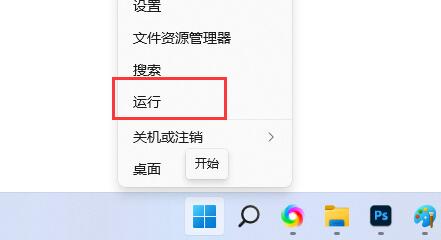
2. Entrez "gpedit.msc" dans la zone d'exécution et appuyez sur Entrée pour l'ouvrir.
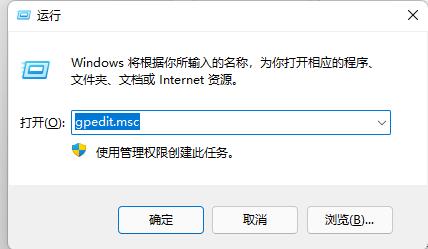
3. Après être entré dans la nouvelle interface, cliquez sur "Composants Windows" dans l'option "Modèles de gestion" sous "Configuration utilisateur".
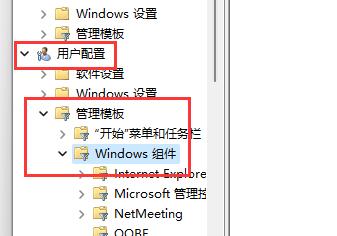
4. Double-cliquez ensuite pour ouvrir l'option "Explorateur de fichiers".
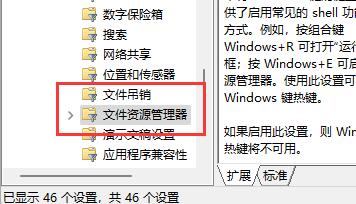
5. Recherchez ensuite le paramètre « Désactiver les raccourcis clavier Windows » sur la droite et double-cliquez pour l'ouvrir.
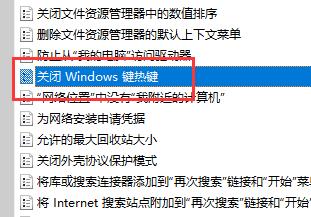
6. Dans la fenêtre contextuelle, cochez « Activé » dans le coin supérieur gauche et redémarrez l'ordinateur. Cochez "Non configuré" pour redémarrer la touche de raccourci.
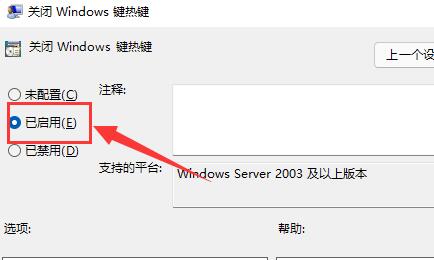
Ce qui précède est le contenu détaillé de. pour plus d'informations, suivez d'autres articles connexes sur le site Web de PHP en chinois!
 Il n'y a pas d'option WLAN dans Win11
Il n'y a pas d'option WLAN dans Win11
 Comment ignorer l'activation en ligne dans Win11
Comment ignorer l'activation en ligne dans Win11
 Win11 ignore le didacticiel pour se connecter au compte Microsoft
Win11 ignore le didacticiel pour se connecter au compte Microsoft
 Comment ouvrir le panneau de configuration Win11
Comment ouvrir le panneau de configuration Win11
 Introduction aux touches de raccourci de capture d'écran dans Win11
Introduction aux touches de raccourci de capture d'écran dans Win11
 Windows 11 mon ordinateur transfert vers le tutoriel de bureau
Windows 11 mon ordinateur transfert vers le tutoriel de bureau
 Solution au problème selon lequel le logiciel de téléchargement Win11 ne peut pas être installé
Solution au problème selon lequel le logiciel de téléchargement Win11 ne peut pas être installé
 Comment ignorer la connexion réseau lors de l'installation de Win11
Comment ignorer la connexion réseau lors de l'installation de Win11